标题:掌握电脑实时占用情况,轻松优化系统性能
引言
在现代计算机使用中,了解电脑的实时占用情况对于优化系统性能和确保流畅运行至关重要。通过监控CPU、内存、磁盘和网络的占用情况,用户可以及时发现并解决潜在的性能瓶颈。本文将详细介绍如何查看电脑的实时占用情况。
查看CPU实时占用
CPU是电脑的核心部件,其占用情况直接影响到系统的响应速度。以下是一些查看CPU实时占用的方法:
1. **任务管理器**:这是Windows系统自带的查看CPU占用的工具。按下Ctrl + Shift + Esc快捷键,打开任务管理器,切换到“性能”标签页,即可看到CPU的实时占用情况。 2. **第三方软件**:如CPU-Z、HWMonitor等,这些软件可以提供更详细的CPU信息,包括核心温度、频率等。 3. **命令行工具**:在Windows系统中,可以使用“wmic”命令查看CPU占用。在命令提示符中输入`wmic cpu get loadpercentage`,即可看到当前CPU的占用率。
查看内存实时占用
内存占用情况同样对电脑性能有着重要影响。以下是如何查看内存实时占用的方法:1. **任务管理器**:与查看CPU占用类似,在任务管理器的“性能”标签页中,可以查看内存的占用情况。 2. **第三方软件**:如RAMMap、Process Explorer等,这些软件可以显示内存使用情况,包括各个进程的内存占用。 3. **命令行工具**:使用`wmic`命令查看内存占用,输入`wmic path Win32_OperatingSystem get FreePhysicalMemory,TotalVisibleMemorySize`,即可看到当前内存的占用和可用情况。
查看磁盘实时占用
磁盘占用情况对于电脑的读写速度有着直接影响。以下是如何查看磁盘实时占用的方法:1. **任务管理器**:在任务管理器的“性能”标签页中,可以查看磁盘的读写速度和占用情况。 2. **第三方软件**:如CrystalDiskInfo、HDD Health等,这些软件可以提供更详细的磁盘信息,包括温度、健康状态等。 3. **命令行工具**:使用`wmic`命令查看磁盘占用,输入`wmic logicaldisk get freespace`,即可看到各个磁盘的可用空间。
查看网络实时占用
网络占用情况对于需要在线工作的用户尤为重要。以下是如何查看网络实时占用的方法:1. **任务管理器**:在任务管理器的“网络”标签页中,可以查看当前网络连接的占用情况。 2. **第三方软件**:如NetWorx、Bandwidth Monitor等,这些软件可以提供更详细的网络使用情况,包括实时流量、历史记录等。 3. **命令行工具**:使用`ipconfig`命令查看网络占用,输入`ipconfig /all`,即可看到当前网络连接的状态。
总结
通过以上方法,用户可以轻松查看电脑的实时占用情况,从而更好地优化系统性能。在实际使用中,建议定期检查电脑的占用情况,及时发现并解决潜在问题,确保电脑的稳定运行。转载请注明来自云南良咚薯业有限公司,本文标题:《掌握电脑实时占用情况,轻松优化系统性能》
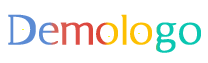
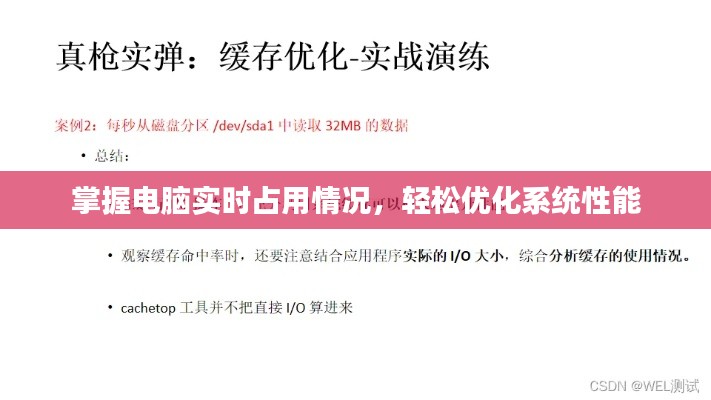

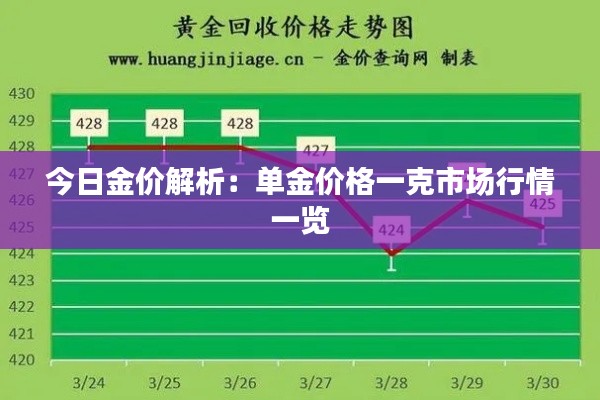
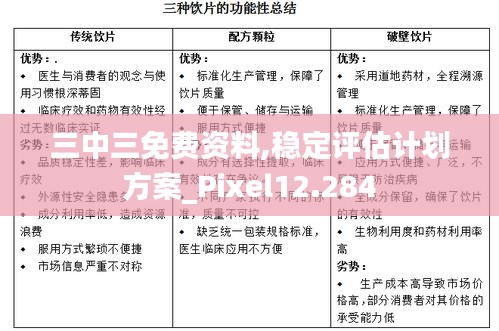
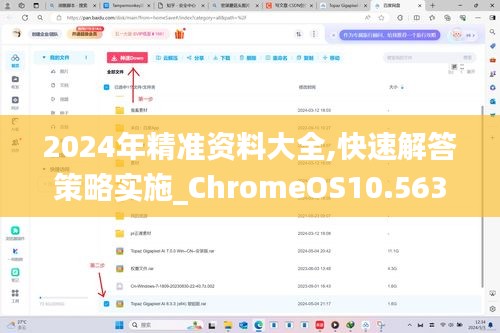
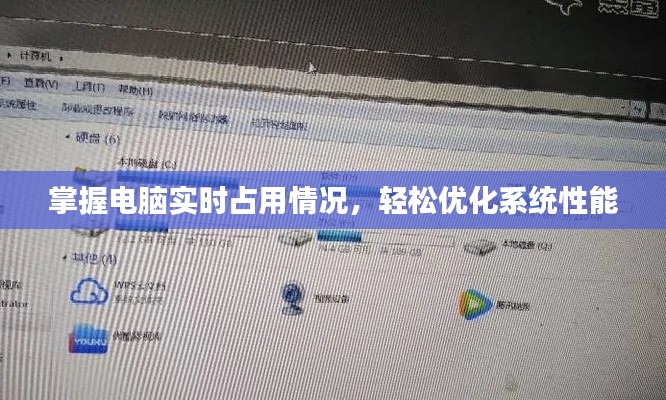
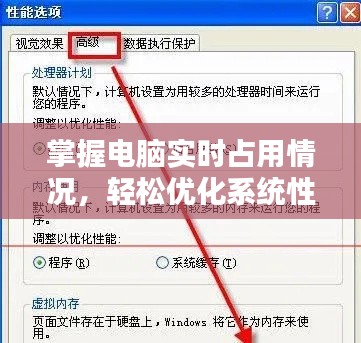





 滇ICP备2021007469号-1
滇ICP备2021007469号-1